云骑士教您WIN7虚拟光驱怎么使用
win7系统延用了Vista的Aero风格,在此基础上还添加了很多小功能。随着win7系统的完善,现在很多朋友都安装了win7系统。接下来,我就给大家介绍一下win7虚拟光驱的使用方法,有需要就赶紧来看看吧
1、点击桌面左下角的开始按钮,选择所有程序里的实用工具,打开虚拟光驱.EXE软件。

2、打开虚拟光驱后,点击左下角的装载。
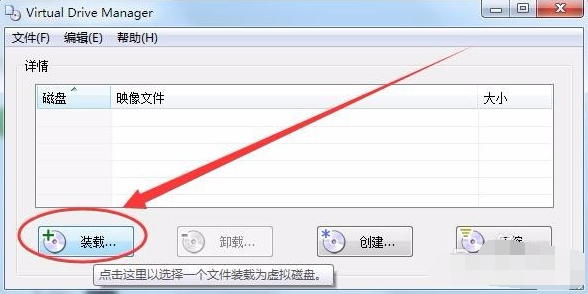
3、接着点击装载映像文件中的浏览按钮。
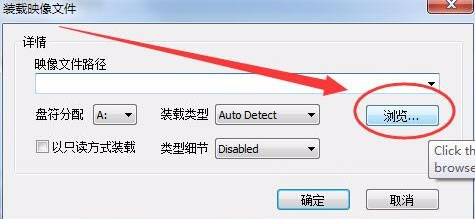
4、Open Image File窗口中,选择要装载的iso映像文件。

5、选择驱动器的盘符分配(注盘符应该在电脑光驱之后,如没有光驱则应在最后一个驱动器之后)。

6、点击确定
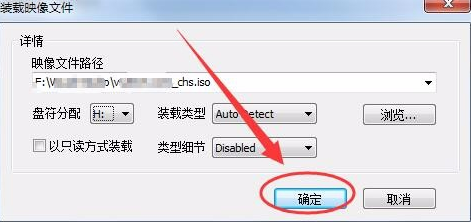
7、如图所示,现在虚拟光驱装载了我们之前选择的iso文件。

8、打开计算机,就会发现多了一个光驱。点开看看里面有没有ISO镜像文件呢?
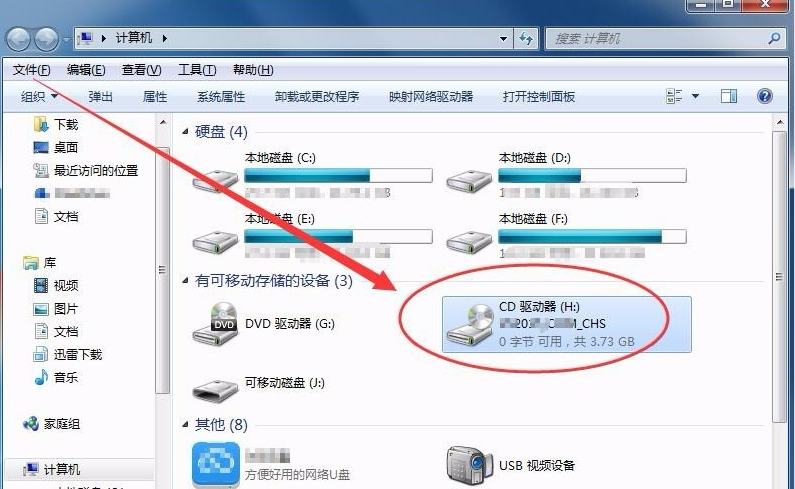
以上就是win7虚拟光驱的使用方法了,你学会了吗?
相关阅读
win7系统排行
热门教程